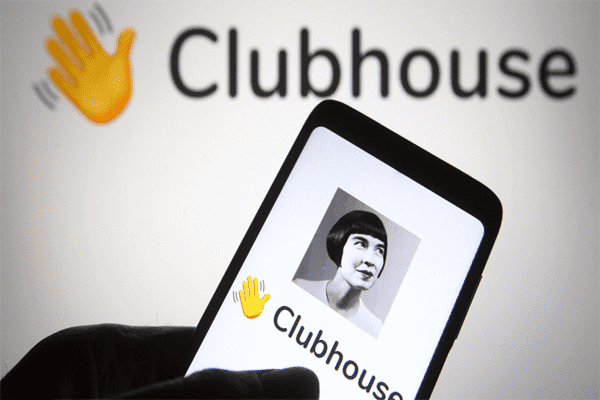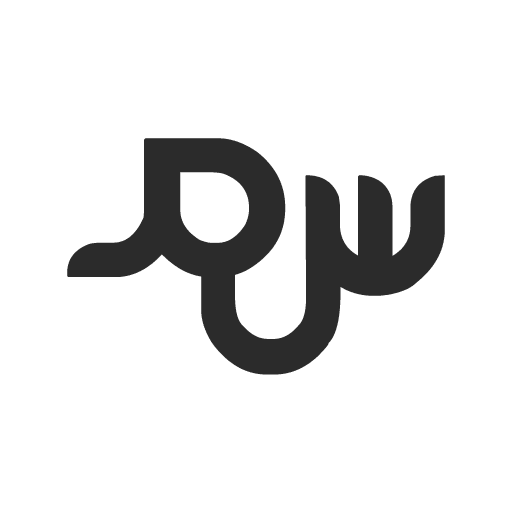اگر به تازگی وارد برنامه کلاب هاوس شدید و نمی دانید چگونه از آن استفاده کنید نگران نباشید. ما در این مقاله قصد داریم برای شما توضیح دهیم که کلاب هاوس چگونه کار می کند و چگونه می توانید در جهت علایق و اهداف خود از آن استفاده کنید. پس در ادامه برای آموزش کامل کار با کلاب هاوس با ما همراه باشید.
فهرست مطلب
کار با کلاب هاوس
کلاب هاوس یک اپلیکیشن نسبتا جدید در میان سایر اپلیکیشن های فضای مجازی است. این اپلیکیشن به شما امکان می دهد بدون نیاز به تجهیزات زیاد در لحظه با افراد زیادی صحبت کنید، داستان به اشتراک بگذارید، همکاری کنید و از طریق مکالمه صوتی از یکدیگر ایده بگیرید. در واقع کلاب هاوس فاکتور دیگری را که تا حد زیادی توسط سایر رسانه های اجتماعی نادیده گرفته شده یعنی “صدا”، را وارد رسانه اجتماعی می کند. این در حالی است که سایر رسانه های اجتماعی بر روی فاکتورهای دیداری و نوشتاری تمرکز دارند.
در هر صورت آن چه اهمیت دارد این است که یک کاربر بداند چگونه با برنامه کار کند. در ادامه توضیحاتی ارائه خواهیم داد تا نحوه کار با کلاب هاوس را یاد بگیرید.
1. روش عضویت در برنامه کلاب هاوس
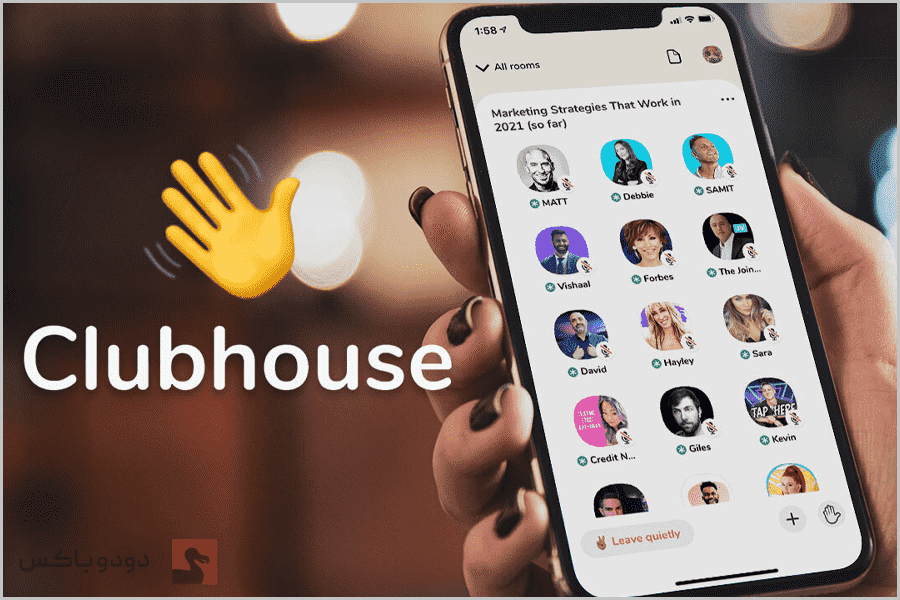
برای عضویت و کار با کلاب هاوس ابتدا باید این برنامه را روی دستگاه خود نصب کنید سپس با دریافت دعوتنامه به آن بپیوندید. در حال حاضر 2 راه برای گرفتن دعوتنامه وجود دارد که در هر دو روش به روابط نزدیک با افرادی که از قبل در برنامه حضور دارند، نیاز است.
یکی از این راه ها دعوت شخصی است. در واقع وقتی کسی به کلاب هاوس ملحق می شود به طور خودکار 2 یا 3 دعوتنامه به او تعلق می گیرد. آن شخص می تواند دعوتنامه را با استفاده از شماره تلفن به فرد مورد نظر ارسال کند. در این روش فرد باید حتما با شما آشنا بوده و شماره شما را داشته باشد که به برنامه دعوتتان کند. البته اگر کسی مدتی در کلاب هاوس فعالیت داشته باشد می تواند به مرور دعوتنامه های بیشتری برای ارسال بدست آورد.
روش دیگر از طریق Exclusive side-door است. وقتی از وبسایت کلاب هاوس بازدید کنید آن ها به شما این امکان را می دهند تا برنامه را از App Store دانلود کنید و بتوانید نام کاربری خود را رزرو کنید. در این حالت دوستان شما که از کلاب هاوس استفاده می کنند ممکن است اعلانی دریافت کنند که شما نام کاربری خود را رزرو کرده و برنامه را بارگیری کرده اید. وقتی این اتفاق می افتد آن ها حتی اگر دعوتنامه رسمی نداشته باشند می توانند این گزینه را برای شما فراهم کنند.
+ آموزش کامل ثبت نام در کلاب هاوس
2. تنظیمات نمایه کلاب هاوس
مانند سایر رسانه های اجتماعی برای کار با کلاب هاوس، یک نمایه برای شما وجود دارد که باید آن را کامل کنید. در واقع نمایه درباره شما و مقاصدتان به دیگران می گوید. نمایه به یک عکس نیاز دارد که می توانید از گالری خود انتخاب کنید یا با استفاده دوربین خود بگیرید. از هر روش استفاده می کنید سعی کنید یک عکس با کیفیت که به نوعی معرف شما باشد را انتخاب کنید. از آن جایی که این عکس در کل برنامه نشان داده می شود بهتر است عکس مناسبی باشد.
پس از انتخاب عکس، نوبت به نوشتن بیوگرافی می رسد. سه خط اول بیوگرافی که تقریبا 125 حرف می شود به عنوان پیش نمایش در اتاق های برنامه در دسترس قرار می گیرد، بنابراین مهمترین کلمات در بیوگرافی شما هستند. صفحه پیش نمایش فقط عکس، تعداد دنبال کنندگان شما، تعداد افرادی که آن ها را دنبال می کنید و این سه خط را نشان می دهد.
در نمایه از نظر نوشتن تعداد کلمات محدودیتی نخواهید داشت اما اگر بیوگرافی طولانی بنویسید در هنگام ذخیره پیامی قرمز رنگ برای شما ظاهر می شود. این پیام از شما می خواهد یک بیوگرافی کوتاه تر بنویسید. برای نوشتن بیوگرافی لازم است نکاتی را در نظر بگیرید. کلاب هاوس یک برنامه شبکه ای و مکالمه به صورت زنده است. بنابراین این را بدانید که نمایه شما ارزش شما را برای مکالمه مشخص می کند.
تنها پیوندهای قابل کلیک در نمایه کلاب هاوس، پیوندهای توئیتر و اینستاگرام هستند اما شما می توانید پیوندهای دیگری را به بیوگرافی اضافه کنید. همچنین می توانید موضوعات مورد علاقه خود را برای بحث در میان بگذارید. سعی کنید از کلمات کلیدی به صورت استراتژیک استفاده کنید تا در صورت استفاده از عملکرد جستجو، افراد بتوانند شما را پیدا کنند.
3. روش تغییر نام کاربری
قبل از اینکه بخواهید نام کاربری خود را تغییر دهید این را بدانید که در کلاب هاوس فقط یک بار مجاز به تغییر نام های خود هستید. شما یک بار می توانید نام کاربری و یک بار هم نام قانونی خود را تغییر دهید. برای این کار ابتدا روی آیکون پروفایل خود کلیک کنید. در این قسمت می توانید Name و Username را ببینید. برای تغییر نام کاربری روی قسمت Username و برای تغییر Name روی نام نمایشی که بزرگتر است، کلیک کنید. آن گاه در هر قسمت کلمه مورد نظر را تایپ کنید.
توجه داشته باشید نام کاربری انتخابی شما باید نهایتا 15 حرف داشته باشد. وقتی تغییرات را اعمال کردید بروزرسانی را انجام دهید. پس از بروزرسانی کردن پیامی دریافت می کنید که این پیام برای اطمینان شما از انتخاب نام کاربری جدید است. بنابراین نام کاربری خود را بار دیگر بررسی کنید و در نهایت روی گزینه Looks good کلیک کنید.
4. روش دنبال کردن شخص یا کلاب
کلاب به گروه هایی از افراد گفته می شود که به موضوعات مشترکی علاقه دارند و در آن زمینه اتاق هایی را راه اندازی می کنند. برای پیدا کردن هر عضو کلاب یا شخص می توانید از آیکون ذره بین گوشه بالای صفحه جستجو استفاده کنید. با استفاده از نام، نام کاربری و برخی ویژگی های عضو می توانید او را جستجو کنید.
5. نحوه ارسال دعوتنامه در کلاب هاوس
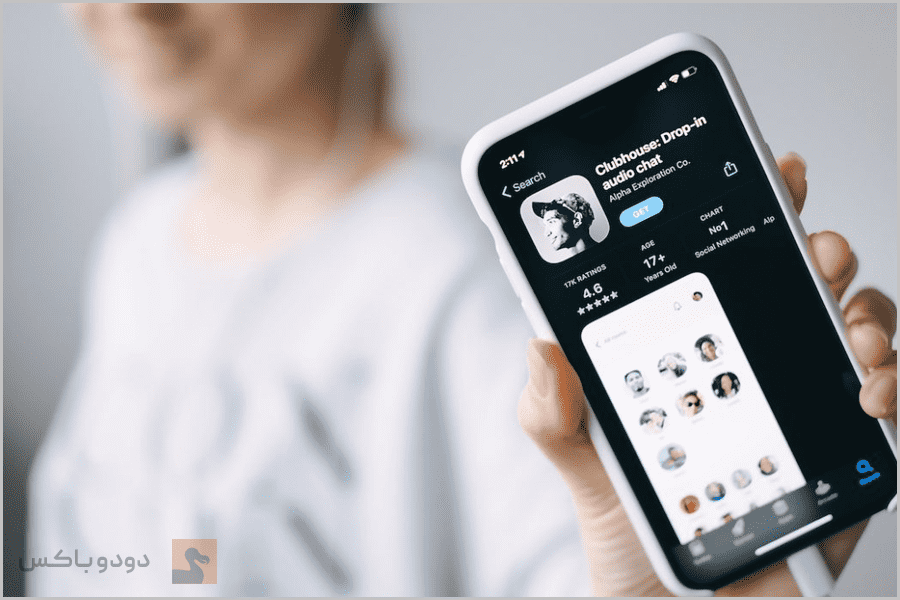
در منو بالای راهروی کلاب هاوس می توانید مشاهده کنید که چند دعوتنامه برای ارسال دارید. برای این که بتوانید یک شخص را دعوت کنید باید جزء مخاطبین تلفن شما باشد. همچنین شما باید اجازه دهید کلاب هاوس به مخاطبینتان دسترسی داشته باشد. پس از اتصال می توانید لیستی از مخاطبین خود را مشاهده کرده و شخص مورد نظر را برای ارسال دعوتنامه جستجو کنید. در صورتی که شخصی را به کلاب هاوس دعوت کنید او یک پیام که حاوی دعوت شما است را دریافت می کند.
+ به روزرسانی : دیگر کلاب هاوس نیاز به دعوت نامه ندارد.
6. تقویم کلاب هاوس
با استفاده از تقویم کلاب هاوس می توانید جدولی از برنامه اتاق های کلاب هاوس را مشاهده کنید. این تقویم لیستی از برنامه های آینده را به شما نشان می دهد. هر کسی می تواند اتاق یا رویداد جدیدی به این تقویم اضافه کند. کنار هر اتاق یک آیکون زنگوله وجود دارد که با فعال کردن آن می توانید از زمان فعالیت اتاق های مورد علاقه تان با خبر شوید.
7. نحوه مشاهده اعلان های برنامه
برای مشاهده اعلان های کلاب هاوس باید روی نماد زنگ اعلانات کلیک کنید. در این حالت لیستی از برخی اقدامات مربوط به دوستانتان، کلوپ ها یا اتاق هایی که دنبال می کنید را خواهید دید. در واقع شما در این قسمت اعلان های مختلفی را می بینید که عبارتند از : اعلان این که کسی شما را دنبال کرده است، کسی که با شما در ارتباط است در اتاقی که به آن علاقه دارید در حال صحبت است، وقتی شخصی که با او در ارتباطید شما را به یک اتاق دعوت می کند که فکر می کند برای شما جالب خواهد بود، وقتی که شخصی یا باشگاهی که آن را دنبال می کنید اتاقی را برای بازکردن برنامه ریزی ذخیره می کند و….
8. روش مدیریت تنظیمات نمایه
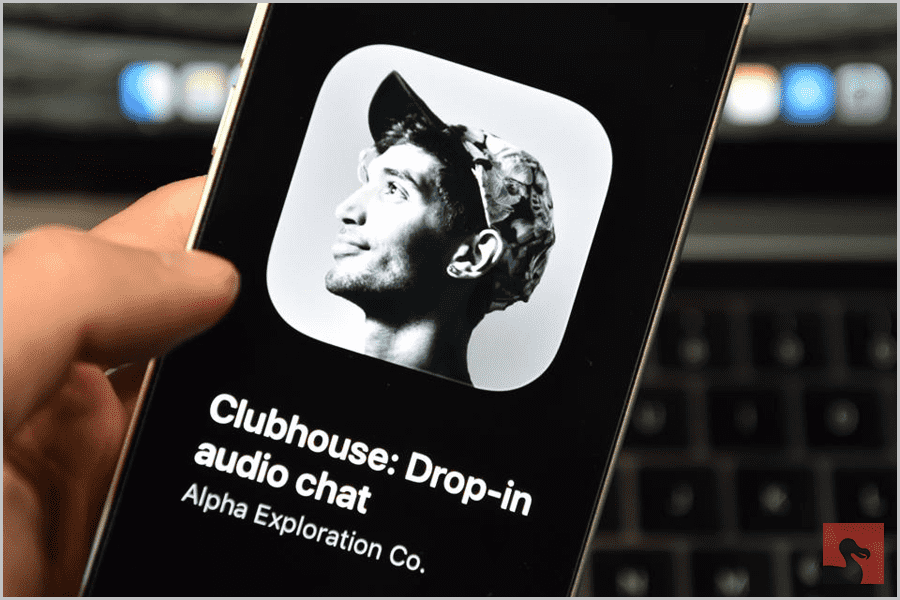
برای رفتن به تنظیمات نمایه در کلاب هاوس، روی نماد چرخ دنده در گوشه بالا سمت راست کلیک کنید. شما در این قسمت می توانید متناسب با نیاز خود تنظیمات اعلان را مدیریت کنید. مثلا این که مرتبا اعلان دریافت کنید، اینکه آیا اتاق های پرطرفدار را در اعلانات خود قرار دهید یا نه؟ و…
علاوه بر این ها می توانید فهرستی از منابع مفید کلاب هاوس مثل به روزرسانی برنامه و سوالات متداول را پیدا کنید. همچنین می توانید اگر گزارشی داشته باشید انجام بدهید. بر طبق دستورالعمل های انجمن، شرایط خدمات و خط مشی رازداری در این جا وجود دارد.
9. Hallway یا تالار گفتگو
تالار کلاب هاوس قسمتی است که شما در آن جا اتاق های گفتگوی فعال و مداوم را پیدا خواهید کرد. چنان چه اتاقی را دنبال کرده باشید برخی از آن ها بالای راهرو ذکر خواهند شد. یک منو بالای راهرو وجود دارد که در آن قسمت می توانید اعضا را با استفاده از نام یا کلمه کلیدی جستجو کنید، از گزینه دعوت استفاده کنید، اعلان های خود را مرور کنید، تقویم اتاق های آینده را مشاهده کنید و نمایه کلاب هاوس خود را مشاهده یا ویرایش کنید.
10. روم یا اتاق های کلاب هاوس
اغلب گفتگوها در کلاب هاوس در اتاق های گفتگو انجام می شود. شما در حال پائین رفتن از راهرو کلاب هاوس می توانید منظره ای از هر اتاق را مشاهده کنید. در این منظره شما نام اتاق، برخی از افراد حاضر در اتاق، تعداد افراد اتاق و بلندگوهای اتاق را مشاهده خواهید کرد.
در صفحه اول کلاب هاوس اتاق هایی را می بینید که بر اساس حضور افراد یا موضوعات مورد علاقه شما نشان داده می شوند. با این حال اگر اتاق های این صفحه برای شما راضی کننده نیستند می توانید به بخش انتهایی صفحه مراجعه کنید و روی دکمه اکسپلور کلیک کنید. در این صورت اتاق های دیگری به صفحه اصلی اضافه می شود. علامت ذره بین بالای صفحه علاوه بر اینکه به شما امکان جستجو می دهد برای ورود به محیط اکسپلور هم می توانید از آن استفاده کنید.
اتاق هایی که در راهروی کلاب هاوس نمایش داده می شود عمومی هستند و هر کسی می تواند در هر زمان که تمایل دارد به آن ها بپیوندد. علاوه بر این برخی از اتاق ها خصوصی هستند که می توان با یک یا چند اتصال آن ها را ایجاد کرد و گپ خصوصی داشت. اگر می خواهید بدانید چه کسی آنلاین است و برای گپ در دسترس قرار دارد صفحه را به سمت چپ راهرو بکشید. در این حالت لیستی از همه افراد موجود در کلاب هاوس را خواهید دید و متوجه می شوید کدامیک از آن ها آنلاین هستند و در کدام اتاق حضور دارند.
برای موثرتر بودن کار با کلاب هاوس و تجربه بهتر افراد از ارتباطلات، در این برنامه دستورالعمل هایی برای آداب و معاشرت وجود دارد. با رعایت دستورالعمل ها، افراد می توانند مکالمات و روابط سازنده تری را داشته باشند.
طرز استفاده از اتاق های گفتگوی کلاب هاوس
افراد درون هر اتاق به 2 بخش Speaker و Audience تقسیم می شوند. Speaker شامل کسانی است که می توانند در Stage قرار بگیرند و هر زمان تمایل داشتند صحبت کنند. بخشAudience کسانی هستند که در اتاق شنونده هستند. شنونده ها نیز دو دسته هستند، شنونده هایی که حداقل توسط یکی از کسانی که روی stage قرار دارند دنبال می شوند و شنونده هایی که توسط هیچ کدام از افرادی که روی stage قرار دارند دنبال نمی شوند.
روش Speaker شدن در کلاب هاوس: در کلاب هاوس افراد زیادی علاقه دارند به عنوان اسپیکر روی استیج بروند. برای اسپیکر شدن ابتدا باید روی آیکون دست در نوار پائینی روم کلیک کنید. در این صورت Moderator اتاق متوجه می شود که قصد صحبت دارید. اگر درخواست شما توسط یکی از مدیران گروه پذیرفته شود یک پیغام پاپ آپ سبزی برای شما به نمایش در می آید. با این پیام مشخص می شود یکی از مدیران شما را به استیج دعوت کرده است. سپس با انتخاب Join as speaker می توانید به استیج بپیوندید.
پس از پیوستن به استیج دکمه های نوار پائینی برای شما تغییر می کند. آیکون فعال و غیرفعال کردن میکروفون را می توانید مورد استفاده قرار دهید. زمانی که می خواهید صحبت کنید میکروفون را فعال کنید و زمانی که صحبتی ندارید آن را غیرفعال کنید. در صورتی که می خواهید از روم خارج شوید روی گزینه leave کلیک کنید. اگر می خواهید از موقعیت اسپیکر به شنونده تغییر کنید می توانید با کلیک روی پروفایل و انتخاب گزینه Move to audience این کار را انجام دهید.
وضعیت شنونده در کلاب هاوس: وقتی برای اولین بار به یک اتاق در کلاب هاوس می پیوندید شما یک شنونده محسوب می شوید. در این حالت شما به میکروفون دسترسی ندارید، باید بدون صدا باشید و هنگام باز شدن مکالمه به آن گوش دهید. وقتی مدتی را به کار با کلاب هاوس گذراندید و با قوانین تا حدودی آشنا شدید برای صحبت کردن در اتاق اقدام کنید. برای این کار لازم است روی دستی کوچک در گوشه پائین سمت راست کلیک کنید و به این صورت دست خود را برای گفتگو بلند کنید.
بلندگوی برنامه: در صورتی که شما به عنوان گوینده و سخنران در اتاق حضور داشته باشید می توانید میکروفون را بی صدا کنید. سخنران وقتی که شخص دیگری صحبت می کند می تواند بلندگوهای میکروفون خود را خاموش نگه دارد تا صدای پس زمینه به حداقل برسد. اگر به عنوان سخنران صحبت کردید پس از اتمام صحبتتان قبل از اینکه میکروفون را بی صدا کنید یک یا دو ثانیه صبر کنید. این کار کمک می کند تا بین صحبت شما و دیگران تداخل ایجاد نشود.
هر اتاق کلاب هاوس بسته به موضوعات بحث و نحوه اجرای مجریان آن ها به شکل متفاوتی اداره می شود. معمولا در اتاق های بزرگ ناظران تعداد محدودی را به صحنه می آورند و از آن ها می خواهند سوال یا بینش خود را در چند دقیقه مطرح کنند سپس آن ها سعی می کنند به سوال مورد نظر پاسخ دهند تا سوال بعدی مطرح شود. در اتاق های کوچک معمولا به این صورت است که افراد می نشینند و گوش می دهند. همچنین ممکن است ناظران یک اتاق کوچک همه را همزمان به صحنه دعوت کنند و گفتگویی در قالب باز را به اشتراک بگذارند.
11. باشگاه های کلاب هاوس
از دیگر مواردی که برای کار با کلاب هاوس لازم است با آن آشنا شوید باشگاه های کلاب هاوس است. از کلوپ هاوس برای ایجاد گروهی در درون پلتفرم استفاده می شود. اتاق هایی که با یک باشگاه راه اندازی می شوند می توانند خصوصی و صمیمانه یا عمومی باشند. اتاق های عمومی می توانند به معرفی باشگاه به اعضای کلاب هاوس کمک کنند.
انواع عضویت ها در باشگاه کلاب هاوس
موسس: مالک باشگاه. موسس باشگاه می تواند قوانین و مقررات باشگاه را ویرایش کند. همچنین می تواند از اعضا دعوت کند بدون نیاز به تایید یا درخواست صبر کنند تا به باشگاه بپیوندند.
مدیر: مدیر توسط بنیانگذار یا سایر سرپرستان انتخاب می شود. او می تواند اعضا را تایید یا حذف کند و اتاق های خصوصی یا عمومی را باز کند.
اعضا: اعضا شرکت کنندگانی هستند که توسط مدیر برای باشگاه تایید شده اند. یک عضو می تواند برای باشگاه اتاق خصوصی ایجاد کند اما اتاق عمومی ندارد. همچنین اعضا می توانند هر دو اتاق خصوصی و عمومی را مشاهده و در آن شرکت کنند. علاوه بر این ها می توانند اعضای دیگر کلاب هاوس را برای عضویت در باشگاه معرفی کنند.
پیرو: پیرو عضو رسمی باشگاه نیست. پیرو می تواند فعالیت های باشگاه عمومی را دنبال کند اما نمی تواند برای باشگاه اتاق ایجاد کند. هر زمان یکی از اعضا یا مدیر باشگاه یک اتاق عمومی را ایجاد کند به پیرو اطلاع داده می شود.
12. فعالیت در کلاب هاوس
وقتی در کلاب هاوس وارد یک اتاق می شوید مالک اتاق، ناظران و بلندگوها از اولین چیزهایی است که به چشم شما می خورد. در اتاق ها هر سخنران می تواند به نوبت صحبت کند. دقیقا زیر قسمت بلندگوهای فعال ردیف اول مخاطبان قرار دارد. این قسمت بیشتر اعضایی که قبلا با بلندگوها کار کرده اند را برجسته می کند. در زیر این قسمت بقیه مخاطبین دیده می شوند یعنی کسانی که در اتاق شنونده هستند.
عبارتی که در هنگام کار با کلاب هاوس در اتاق ها ممکن است زیاد بشنوید عبارت PTR مخفف “Pull To Refresh” است. در کلاب هاوس بسیاری از افراد برای بررسی اتاق ها ممکن است وارد شوند و خارج شوند یا از صحنه بالا و پائین بروند. گاهی ممکن است بلندگوها تصمیم بگیرند تصاویر پروفایل را موقتا تغییر دهند تا تصویر یا نمودار دیگری را نشان دهند که این یک نکته یا چیزی مهم برای اتاق را نشان می دهد.
در این مواقع وقتی می شنوید ناظران از شما “PTR” می خواهند به سادگی می توانید روی صفحه نمایش بکشید تا فضای اتاق رفرش شود. به این ترتیب عکس های نمایه جدید و ترتیب صحیح ورود افراد به اتاق را مشاهده خواهید کرد.
13. روش حذف اکانت کلاب هاوس
حذف اکانت کلاب هاوس کمی پیچیده تر از حذف اکانت اینستاگرام و تلگرام است و کلاب هاوس نسبت به این موضوع سخت گیرتر است. از آن جایی که کلاب هاوس نسبت به سایر شبکه های اجتماعی جدیدتر است و تمایل به جذب افراد بیشتری دارد طبیعی است که تمایل به حذف کاربران خود ندارد. از این رو روش سختگیرانه تری نسبت به حذف برنامه در پیش گرفته است. با وجود این موارد برای حذف اکانت خود در کلاب هاوس می توانید مراحل زیر را دنبال کنید:
ارسال درخواست از طریق ایمیل: قبل از هر چیز درخواست خود را از طریق ایمیل به پشیبانی ارسال کنید. شما باید این کار را از طریق ایمیلی که توسط اکانت احراز هویت شده، انجام دهید. توجه داشته باشید بهتر است هنگام ارسال ایمیل دلیل خود را برای حذف اکانت ذکر کنید. پس از انجام این موارد باید منتظر بمانید تا درخواست شما توسط پشتیبانی مورد بررسی قرار بگیرد.
بررسی درخواست توسط پشتیبانی: پس از دریافت ایمیل شما توسط پشتیبانی، ایمیل مورد بررسی قرار می گیرد و پشتیبانی برای حذف آن اقدام خواهد کرد. پس از آن پروفایل شما توسط کاربران کلاب هاوس قابل مشاهده نخواهد بود و محتوای نشر شده توسط شما کم کم حذف خواهد شد. در این صورت امکان بازگشت مجدد شما به برنامه به راحتی امکان پذیر نخواهد بود.
پس از مدتی از انجام مراحل قبل شما دیگر اکانتی در کلاب هاوس نخواهید داشت و فرآیند حذف آن تکمیل خواهد شد. با این حال توجه داشته باشید ممکن است گاهی انجام این مراحل به سادگی صورت نپذیرد. همچنین اگر پس از حذف دوباره تصمیم به عضویت و کار با کلاب هاوس گرفتید بار دیگر باید دعوتنامه دریافت کنید.
اگر قصد دارید با همان ایمیل و شماره قبلی عضو کلاب هاوس شوید باید 30 روز از حذف اکانتتان گذشته باشد. بنابراین اگر بخواهید برای بار دیگر به کلاب هاوس بازگردید به عنوان کاربر جدیدی در برنامه شناخته خواهید شد و دیگر محتواهای قبلی برای شما در دسترس نخواهد بود.
آموزش کار کلاب هاوس | جمع بندی
ما در این مقاله به آموزش کار با کلاب هاوس پرداختیم. اگر قصد عضو شدن و فعالیت در کلاب هاوس را داشته باشید بهتر است هنگام ورود در خصوص نحوه کار با برنامه آشنایی داشته باشید. با مطالعه مقاله می توانید از سردرگم شدن هنگام ورود به برنامه بیرون آیید. همچنین با داشتن اطلاعات قبلی می توانید در همان اوایل فعالیت موثرتری داشته باشید. در پایان اگر در ارتباط با مقاله پیش رو سوال یا پیشنهادی دارید آن را با ما در میان بگذارید.